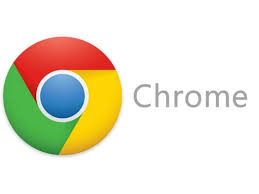在现代办公与日常上网中,浏览器已成为必不可少的工具,而谷歌浏览器(Google Chrome)因其极速体验、强大扩展以及跨平台同步功能成为最受欢迎的浏览器之一。对于很多用户来说,打开浏览器后第一眼看到的主页直接影响日常浏览效率和上网体验。因此,如何设置谷歌浏览器的主页成为新手和普通用户普遍关心的问题。
设置主页不仅可以帮助用户快速访问常用网站,如邮箱、新闻、办公平台或学习工具,还能通过合理规划多标签页启动顺序,提高工作和学习的效率。无论是想将主页设为单一网址,还是希望每次启动时打开多个常用页面,Chrome 都提供了丰富的自定义选项。同时,对于企业或团队用户,统一浏览器主页设置也能有效规范操作环境,提升协作效率。
本文将详细介绍谷歌浏览器主页设置的操作步骤,包括单一主页设置、多标签页设置、恢复默认主页以及通过设置界面或扩展插件实现更高级的主页管理。此外,还会提供常见问题解决方案,帮助用户应对主页设置无法生效、浏览器启动异常等情况。阅读本文后,用户能够快速掌握 Chrome 主页的个性化设置技巧,从而实现高效上网与办公。
一、谷歌浏览器主页概述
主页是浏览器启动时首先显示的网页。合理设置主页能够节省访问常用网站的时间,并提升浏览器使用效率。在 Chrome 中,主页设置分为单一网址、多个标签页以及默认主页三种方式。
二、在 Chrome 中设置单一主页
如果希望每次启动浏览器时显示特定网站,例如邮箱或新闻网站,可按以下步骤操作:
- 点击浏览器右上角的 “三点菜单” → 选择 设置。
- 在左侧菜单中点击 启动时。
- 选择 打开特定网页或一组网页 → 点击 添加新网页。
- 输入你希望设置为主页的网址,例如 https://www.google.com → 点击 添加。
完成后,每次启动 Chrome 都会自动打开指定网页,提高工作效率。
三、设置多标签页主页
对于需要同时打开多个常用网站的用户,可通过多标签页设置主页:
- 重复上一步骤,点击 添加新网页,依次输入多个常用网址。
- 确保列表中包含所有希望在启动时打开的网页。
- 启动 Chrome 时,这些网页将以标签页形式同时打开。
示例表格:多标签页主页设置
| 标签页顺序 | 网址 | 用途 |
|---|---|---|
| 1 | mail.google.com | 邮箱 |
| 2 | wikipedia.org | 知识查询 |
| 3 | zhihu.com | 资讯阅读 |
四、恢复默认主页
若用户希望将 Chrome 主页恢复为默认的新标签页,可按以下方法操作:
- 进入 设置 → 启动时。
- 选择 打开新标签页。
- 这样,每次启动浏览器时,Chrome 会显示默认的新标签页,包括搜索栏和常用网站快捷方式。
五、使用扩展插件实现高级主页管理
部分用户希望根据不同工作场景设置不同主页,这时可以借助 Chrome 扩展实现更灵活的主页管理:
- 打开 Chrome 网上应用店。
- 搜索关键词 Startup Pages 或 New Tab Manager。
- 安装插件后,可在不同情境下切换主页,例如办公模式、娱乐模式。
六、主页设置注意事项与优化技巧
- 确保输入的网址正确,否则主页无法正常加载。
- 多标签页主页数量过多可能影响浏览器启动速度,建议控制在 5 个以内。
- 对于企业用户,可通过组策略统一配置 Chrome 启动页面。
- 定期检查主页网址是否可用,避免出现无法访问或网页失效的情况。
1:设置主页后,启动浏览器却没有显示我设置的网页?
可能是浏览器未保存设置或被其他插件覆盖。可进入“设置 → 启动时”检查是否选择了“打开特定网页或一组网页”,并确保输入的网址正确。
2:如何在不同电脑或设备上同步我的主页设置?
Chrome 支持账号同步。登录谷歌账户后,开启“同步”功能即可同步主页、书签和扩展到其他设备。
3:主页设置后,每次启动仍显示上次关闭的标签页怎么办?
检查“设置 → 启动时”是否选择了“继续上次浏览会话”。如要显示主页,应选择“打开特定网页或一组网页”。